Несколько BMP В JPG Python
Конвертировать BMP в JPG на Python
Современная Python библиотека позволяет Python via .NET разработчикам конвертировать BMP в JPG несколькими строками кода. Движок конвертации BMP анализирует исходное графическое содержимое и экспортирует объединенное изображение в JPG формат.
Используйте язык Python для преобразования BMP в JPG с максимальной гибкостью и скоростью. Запустите онлайн-демонстрацию и убедитесь в профессиональном качестве JPG прямо в браузере. BMP Conversion API поддерживает множество полезных опций.
Объединить BMP в JPG на Python
Чтобы преобразовать несколько BMP в JPG, используйте Python библиотеку, которая обрабатывает все низкоуровневые детали.
Конвертируйте несколько BMP и сохраните результат как одно JPG изображение. Если вы разрабатываете Python код, преобразование формата изображения будет проще, чем кажется. См. пример на Python, который выполняет итерацию по файлам изображений, объединяя их в JPG:
Входные файлы
Загрузить файл
Загрузите файл, который хотите объединить
Выполнить код
Загрузить файл
Загрузите файл, который хотите объединить
Формат вывода
PNGBMPEMFGIFSVGTIFFJPG
Выберите целевой формат из списка
import aspose.words as aw fileNames = [ "Input1.bmp", "Input2.bmp" ] doc = aw.Document() builder = aw.DocumentBuilder(doc) shapes = [builder.insert_image(fileName) for fileName in fileNames] # Вычислить максимальную ширину и высоту и обновить настройки страницы, # чтобы обрезать документ по размеру изображений. pageSetup = builder.page_setup pageSetup.page_width = max(shape.width for shape in shapes) pageSetup.page_height = sum(shape.height for shape in shapes) pageSetup.top_margin = 0 pageSetup.left_margin = 0 pageSetup.bottom_margin = 0 pageSetup.right_margin = 0 doc.save("Output.jpg")
Выполнить код
Как конвертировать несколько BMP в JPG
- Установите ‘Aspose.Words for Python via .NET’.
- Добавьте ссылку на библиотеку (импортируйте библиотеку) в свой Python проект
- Откройте исходный BMP файл на Python.
- Преобразуйте несколько BMP файлов в JPG за несколько секунд.

- Вызовите метод ‘append_document()’, передав имя выходного файла с расширением JPG
- Получите результат преобразования BMP в JPG.
Python для конвертирования BMP в JPG
Мы размещаем наши пакеты Python в репозиториях PyPi. Следуйте пошаговым инструкциям по установке «Aspose.Words for Python via .NET» в среду разработчика.
Системные Требования
Этот пакет совместим с Python 3.5, 3.6, 3.7, 3.8 и 3.9. Если вы разрабатываете программное обеспечение для Linux, ознакомьтесь с дополнительными требованиями для gcc и libpython в документации по продукту.
Вы можете объединить BMP со многими другими файловыми форматами:
Отправить сообщение
Отправить сообщениеОбращаем внимание, что обработка информации о платежах, совершенных через сервисы «ЕИРЦ Санкт-Петербурга», может занимать несколько часов. Платежи появляются в Личном кабинете после обработки данных.
Информация о платежах, совершенных через сторонние банки, становится доступной в Личном кабинете в течение нескольких дней.
Заявление на поиск платежа, если он не появился в Личном кабинете, не стоит подавать ранее чем через 5 рабочих дней после совершения платежа.
Срок рассмотрения обращений регламентирован законодательством РФ и не превышает 30 календарных дней. В случае увеличения срока обработки обращения, Вы будете уведомлены об этом дополнительно.
Уважаемый клиент!
Для оперативного рассмотрения Вашего обращения просим определить тему
Форма обратной связи НЕ ПРЕДНАЗНАЧЕНА для сообщения показаний счетчика. Для сообщения показаний счетчика, а также для получения справочной информации о состоянии расчетов за электроэнергию воспользуйтесь «Личным кабинетом». Показания, переданные посредством Личного кабинета, автоматически учитываются в системе выставления счетов.
Обращения, содержащие нецензурные выражения или выражения, оскорбляющие честь и достоинство других лиц, к рассмотрению не принимаются.
Согласен Не согласен
Согласие на обработку персональных данных
Cогласен(на) на обработку (в частности, сбор, систематизацию, хранение, уточнение, использование, блокирование, удаление, уничтожение) АО «ЕИРЦ СПб» моих персональных данных, указанных в данной форме, посредством автоматизированной и неавтоматизированной обработки в целях работы с моим обращением (по вопросам, изложенным в нем, и оглашенным в момент осуществления обратного звонка и ответа на него).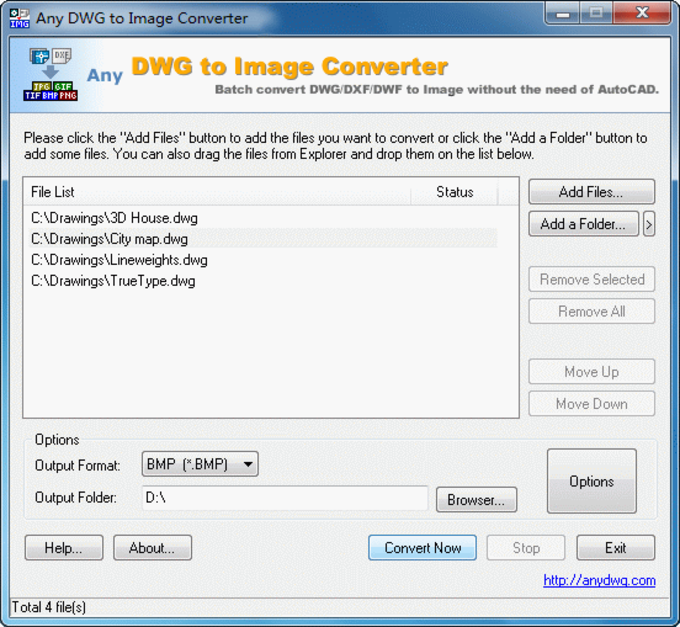
Мы объединились с АО «ВЦКП «Жилищное хозяйство», и теперь у нас два личных кабинета. Вам куда?
Переход на единый платежный документ от «ЕИРЦ СПб» будет поэтапным. Пока Вы получаете две квитанции – розовую и белую, Вы можете продолжать использовать два личных кабинета. Какой счет Вы хотите оплатить?
Личный кабинет
ЕИРЦ Петроэлектросбыт
Перейти
Личный кабинет ВЦКП ЖХ
Перейти
Онлайн-конвертер BMP в JPG
Вертопал — Бесплатный онлайн конвертер
Перетащите файлы в любое место для загрузки
- Дом
- Картина
- Конвертер BMP в JPG
Конвертировать BMP изображений в JPG 9Формат 0017 , редактируйте и оптимизируйте изображения онлайн и бесплатно.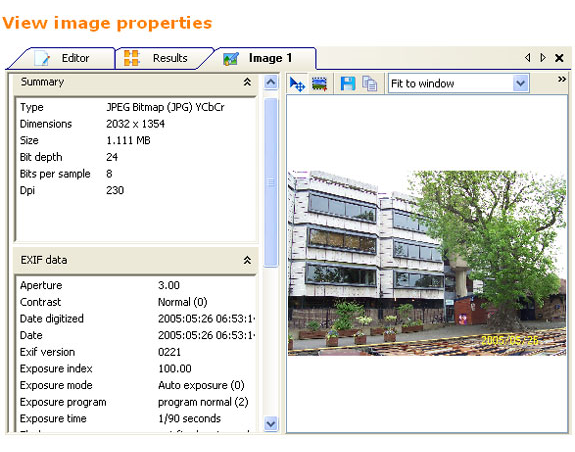
Преобразовать БМП к JPG
Загрузка загрузчика…
Если вы загрузили файл, он будет отображаться.
Подтвердить Отмена
Теги:
windows-bitmap jpeg растр сжатие с потерями сжатие без потерь
Как преобразовать
BMP в JPG ?1Загрузить
BMP ФайлНачните загрузку изображения BMP , нажав кнопку «Выбрать файл» или перетащив файл 11 BMP .
2Select
BMP Инструменты Для расширенного преобразования используйте BMP в JPG и нажмите кнопку предварительного просмотра доступных инструментов.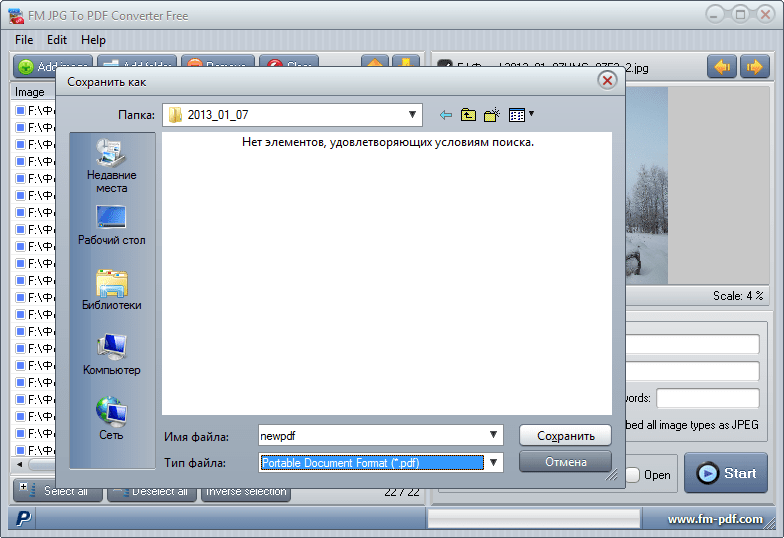
3Загрузите
JPGПодождите, пока процесс преобразования завершится, затем загрузите изображение JPG .
Инструменты
BMP ВращениеВращение BMP Справа (90 ° по часовой стрелке), влево (90 ° Counter-Clockuse), 180 °. JPG .
БМП ФлипОтразить BMP по вертикали и/или по горизонтали (флоп) и преобразовать в JPG .
JPG Качество Преобразование BMP на JPG и изменение уровня JPG на качество.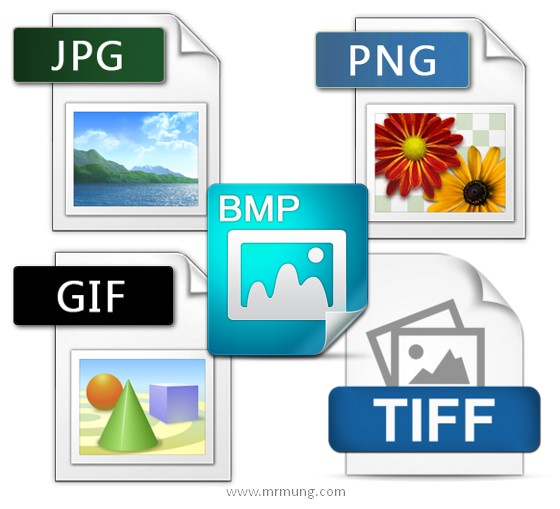
Прогрессивный
JPGПреобразование BMP в прогрессивный JPG .
Часто задаваемые вопросы
Как изменить формат BMP на JPG?
Чтобы изменить формат BMP на JPG, загрузите файл BMP, чтобы перейти на страницу предварительного просмотра. Используйте любые доступные инструменты, если вы хотите редактировать и манипулировать файлом BMP. Нажмите на кнопку преобразования и дождитесь завершения преобразования. После этого загрузите преобразованный файл JPG.
Преобразование файлов на рабочем столе
macOS
Windows
Linux
Преобразование
BMP в JPG на macOS Выполните следующие шаги, если вы установили Vertopal CLI в своей системе macOS.![]()
- Откройте терминал macOS.
- Либо
cdпо БМП местоположение файла или укажите путь к входному файлу. - Вставьте и выполните приведенную ниже команду, заменив свое имя или путь BMP_INPUT_FILE. $ конвертировать BMP_INPUT_FILE —в jpg
Конвертировать
BMP в JPG в Windows Следуйте приведенным ниже инструкциям, если вы установили Vertopal CLI в своей системе Windows.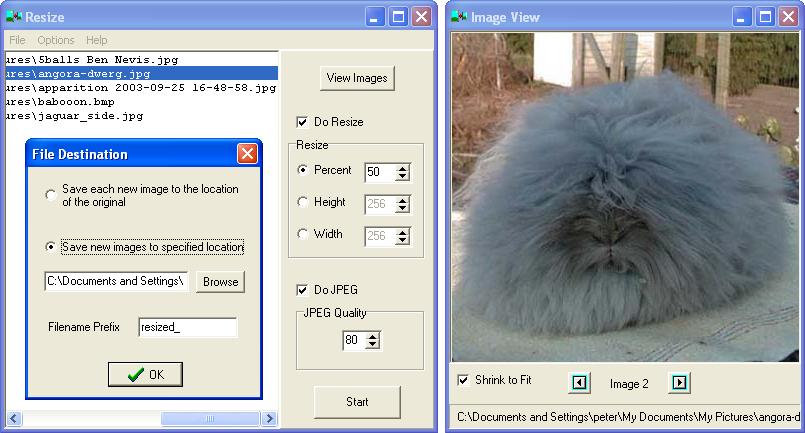
- Откройте командную строку или Windows PowerShell.
- Либо
cdпо БМП местоположение файла или укажите путь к входному файлу. - Вставьте и выполните приведенную ниже команду, заменив свое имя или путь BMP_INPUT_FILE. $ конвертировать BMP_INPUT_FILE —в jpg
Конвертировать
BMP в JPG на Linux Выполните следующие шаги, если вы установили Vertopal CLI в своей системе Linux.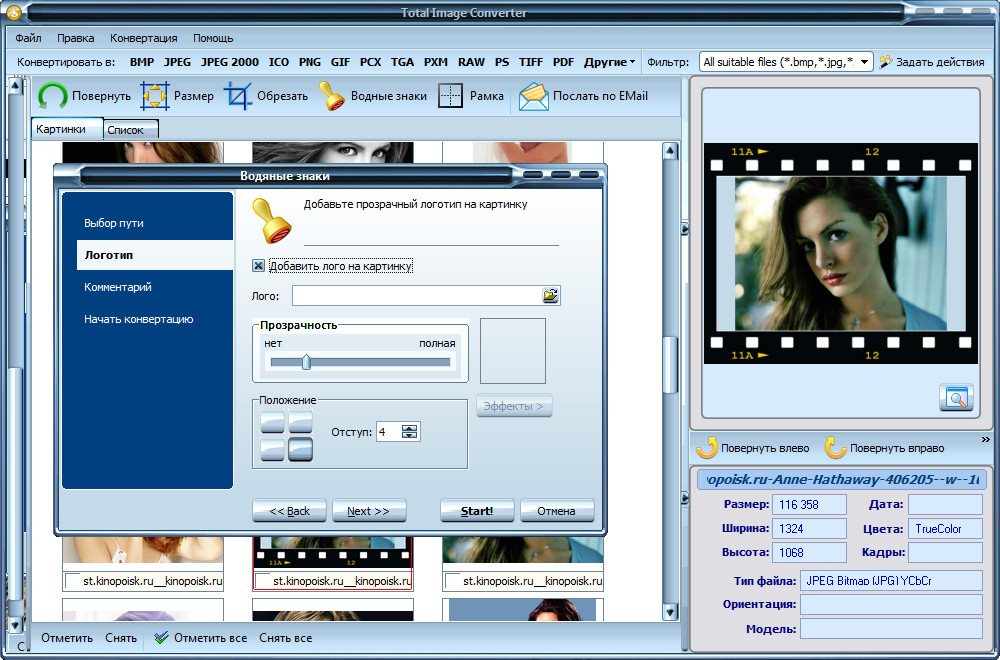
- Откройте терминал Linux.
- Либо
cdпо БМП местоположение файла или укажите путь к входному файлу.
Этот веб-сайт использует файлы cookie. Файлы cookie запоминают вас, поэтому мы можем предоставить вам лучший опыт работы в Интернете. Узнать больше
ОК, СПАСИБО
Загрузка, подождите…
Как выполнить пакетное преобразование BMP в JPG или JPG в BMP?
Преобразование BMP в JPG часто выполняется, чтобы получить файлы меньшего размера или ускорить загрузку файлов.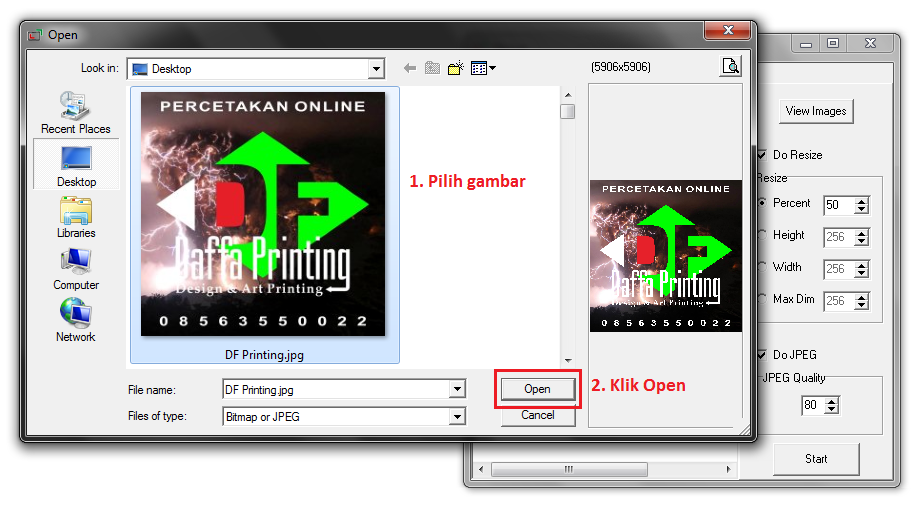 Чтобы решить эту проблему, мы здесь перечисляем несколько методов пакетного преобразования BMP в JPG, и даже легко конвертируем JPG в BMP.
Чтобы решить эту проблему, мы здесь перечисляем несколько методов пакетного преобразования BMP в JPG, и даже легко конвертируем JPG в BMP.
- Что такое файл BMP?
- Быстрое пакетное преобразование BMP в JPG/JPG в BMP на Mac или ПК с Windows
- Как выполнить пакетное преобразование BMP в JPG или JPG в BMP на Mac бесплатно?
- Бесплатное онлайн-решение для преобразования BMP в JPG или JPG в BMP
Что такое файл BMP?
Формат BMP, также известный как формат файла растрового изображения, используется для хранения растровых цифровых изображений.
BMP — это действительно старый формат файла, который работает как формат файла по умолчанию в операционных системах Windows и OS/2. Он может хранить двухмерные цифровые изображения с различной глубиной цвета. Хотя технически это без потерь, в нем нет сжатия, и это также является причиной того, что файлы BMP довольно большие, даже огромные по размеру.
Следовательно, нам нужно конвертировать файлы BMP в меньшие JPG.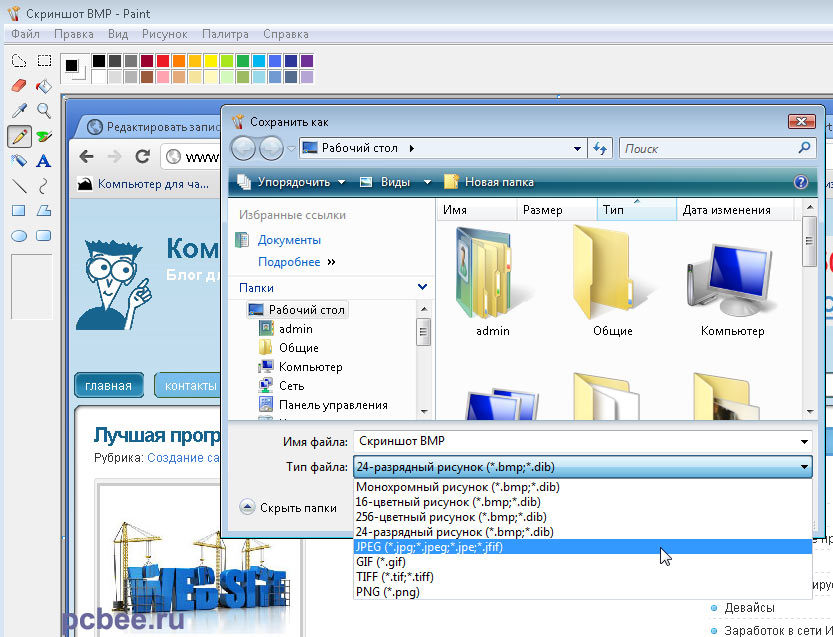 Поскольку речь идет о преобразовании файлов изображений, вообще говоря, если мы можем преобразовать BMP в JPG, мы также можем преобразовать JPG в BMP с помощью того же метода.
Поскольку речь идет о преобразовании файлов изображений, вообще говоря, если мы можем преобразовать BMP в JPG, мы также можем преобразовать JPG в BMP с помощью того же метода.
Быстрое пакетное преобразование BMP в JPG/JPG в BMP на Mac или ПК с Windows
Если вы хотите конвертировать BMP в JPG в пакетном режиме и сохранить исходное качество файла изображения, лучше найти хороший практически все преобразования файлов изображений. Таким образом, независимо от того, хотите ли вы преобразовать BMP в JPG или JPG в BMP, PNG в JPG, JPG в PNG, Tiff в JPG, JPG или Tiff и т. д., вы можете решить все эти проблемы с помощью только одного инструмента.
Cisdem PDF Converter OCR — мощная программа, позволяющая пользователям выполнять все виды преобразования файлов на основе изображений. Он может:
- Преобразовывать изображения, в том числе PNG в JPG, BMP в JPG, Tiff в JPG, Gif в JPG и наоборот
- Преобразование изображений в PDF с возможностью поиска, в редактируемые файлы Word, Text, Excel, Powerpoint, Keynotes, Pages, ePub, HTML и т.
 д.
д. - Преобразование исходных и отсканированных PDF-файлов в более чем 15 форматов
- Создание PDF из изображений или других документов
- Объединение PDF при создании PDF-файлов
- Пакетное преобразование
- Сохранить высокое качество
Вам просто нужно выполнить эти 4 шага для пакетного преобразования BMP в JPG на Mac или Windows.
- Загрузите и установите бесплатную пробную версию программы. Запустите его на вашем Mac/Windows.
Скачать бесплатно Загрузить бесплатно - Перейдите в «Конвертер», перетащите файлы BMP в программу. Или вы можете нажать «+», чтобы добавить файлы BMP.
- Выберите вывод в формате JPG. Кроме того, вы можете выполнять распознавание изображений и делать их в редактируемых форматах.
- Нажмите «Преобразовать», чтобы преобразовать BMP в JPG на Mac/Windows. Вы найдете выходные файлы JPG в выходной папке.
Если вы хотите выполнить пакетное преобразование JPG обратно в BMP с помощью этой программы, повторите описанные выше шаги и измените вывод на BMP.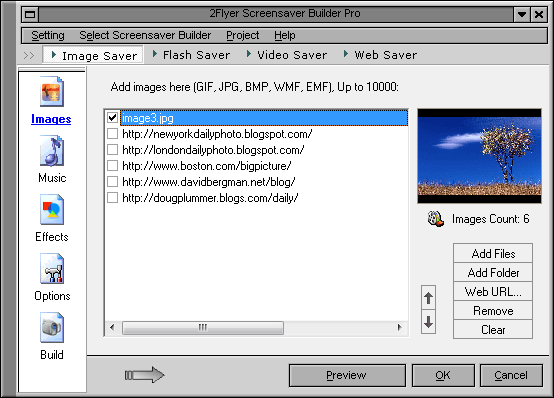
Как выполнить пакетное преобразование BMP в JPG или JPG в BMP на Mac бесплатно?
Поскольку BMP является форматом изображения по умолчанию в Windows, пользователи Mac предпочитают преобразовывать BMP в JPG даже больше, чем пользователи Windows.
Mac Preview — это бесплатное приложение, встроенное в MacOS для работы с файлами изображений, такими как PDF и различные файлы изображений. Если у вас есть только один файл BMP, который необходимо преобразовать в JPG, можно использовать предварительный просмотр. Но если вы хотите конвертировать в пакетном режиме и с высоким качеством изображения, воспользуйтесь решением для пакетного конвертирования.
Преобразование BMP в JPG или JPG в BMP на Mac с помощью Preview
- Открытие файла BMP с помощью Mac Preview.
- Выберите «Файл»> «Экспорт», затем выберите JPG в качестве выходного файла. При необходимости отрегулируйте качество изображения.
- Сохраните файл JPG на Mac.
Примечания:
- Если вы хотите преобразовать JPG в BMP на Mac с предварительным просмотром, повторите описанные выше шаги и выберите BMP в качестве вывода
- Preview не поддерживает пакетное преобразование BMP в JPG на Mac
Бесплатное онлайн-решение для преобразования BMP в JPG или JPG в BMP
Профессиональный конвертер всегда является лучшим и наиболее эффективным способом преобразования. Но если вам нужен бесплатный метод или вам не нужно делать такое преобразование очень часто, то бесплатное онлайн-решение — хороший выбор.
Но если вам нужен бесплатный метод или вам не нужно делать такое преобразование очень часто, то бесплатное онлайн-решение — хороший выбор.
Существует множество бесплатных онлайн-конвертеров. Но среди всех протестированных нами онлайн-конвертеров Zamzar является явным победителем в пакетном преобразовании BMP в JPG бесплатно.
Zamzar — бесплатная онлайн-программа для преобразования документов, изображений, видео, аудио и электронных книг. Он поддерживает пакетное преобразование и может максимально поддерживать качество файла. Выполнив 4 шага, вы можете получить все свои файлы BMP в формате JPG или файлы JPG в формате BMP.
- Загрузить файлы BMP в программу.
- Выберите вывод в формате JPG.
- Отправьте свой адрес электронной почты, чтобы получить ссылку для загрузки файлов JPG.
- Нажмите «Конвертировать», затем загрузите файл JPG по ссылке для скачивания, отправленной на ваш адрес электронной почты.
Внимание:
- Вы можете получать спам на свой адрес электронной почты
- Не загружайте конфиденциальные файлы BMP в целях информационной безопасности
- Не загружайте большие BMP для конвертации, это займет больше времени на обработку
- Подождите, пациент, если вы не получили ссылку для скачивания, или повторите шаги, чтобы получить выходной файл JPG
Если вы хотите преобразовать JPG в BMP онлайн, повторите эти шаги, но выберите BMP в качестве вывода.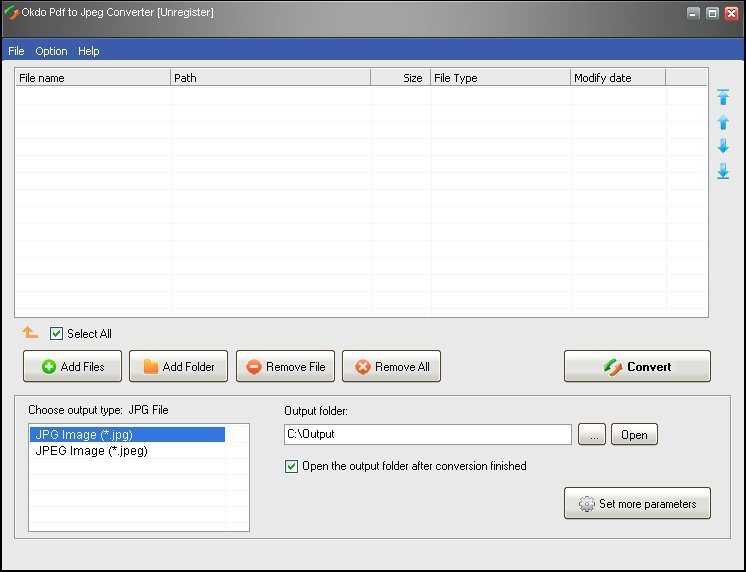

 words as aw
fileNames = [ "Input1.bmp", "Input2.bmp" ]
doc = aw.Document()
builder = aw.DocumentBuilder(doc)
shapes = [builder.insert_image(fileName) for fileName in fileNames]
# Вычислить максимальную ширину и высоту и обновить настройки страницы,
# чтобы обрезать документ по размеру изображений.
pageSetup = builder.page_setup
pageSetup.page_width = max(shape.width for shape in shapes)
pageSetup.page_height = sum(shape.height for shape in shapes)
pageSetup.top_margin = 0
pageSetup.left_margin = 0
pageSetup.bottom_margin = 0
pageSetup.right_margin = 0
doc.save("Output.jpg")
words as aw
fileNames = [ "Input1.bmp", "Input2.bmp" ]
doc = aw.Document()
builder = aw.DocumentBuilder(doc)
shapes = [builder.insert_image(fileName) for fileName in fileNames]
# Вычислить максимальную ширину и высоту и обновить настройки страницы,
# чтобы обрезать документ по размеру изображений.
pageSetup = builder.page_setup
pageSetup.page_width = max(shape.width for shape in shapes)
pageSetup.page_height = sum(shape.height for shape in shapes)
pageSetup.top_margin = 0
pageSetup.left_margin = 0
pageSetup.bottom_margin = 0
pageSetup.right_margin = 0
doc.save("Output.jpg")

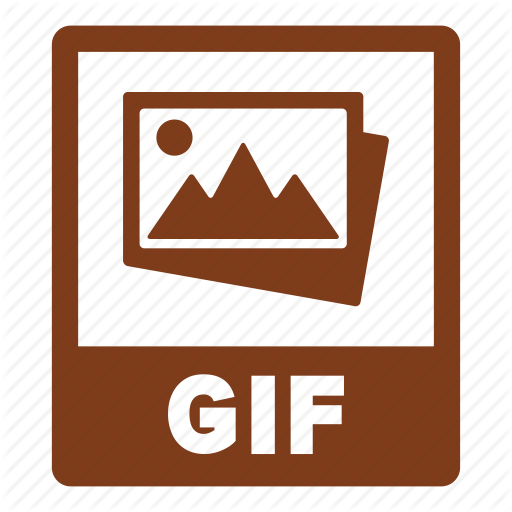 д.
д.